Честный Знак. Обмен с ГИС МТ
Настройка
- В карточке холдинга включить опцию "Включить ЭДО и обмен с ГИС МТ" (вкладка ЭДО)
- Остальные поля можно не заполнять
- В карточке юридических лиц включить опцию "Включить обмен с ГИС МТ" (вкладка ЭДО)
- для ИП прописать ФИАС ИД. ФИАС ИД можно узнать через ввод юр.адреса на сайте fias.nalog.ru
- Пользователям, которые будут работать с ГИС МТ включить роль Оператор ГИС МТ (Честный знак)
Подача сведений в ГИС МТ о подключении кега к оборудованию для розлива
Подача сведений возможно только на рабочем месте где установлен действующий сертификат УКЭП
В системе Юпитер, есть несколько сценариев взаимодействия с ГИС МТ:
- Ручной
- Пользователь вручную запускает процедуру обмена с ГИС МТ, контролирует его результат
- Данный вариант подходит для предприятий без отдельного сервера или сертификат УКЭП установлен на рабочем месте пользователя.
- Автоматический, централизованный
- Обмен с ГИС МТ выполняется автоматически, в фоновом режиме, на центральном сервере. При возникновении ошибок, пользователь получает уведомления на email
- Данный вариант подходит для предприятий с центральным сервером, на котором установлены сертификаты УКЭП для всех юридических лиц
Ручной сценарий работы
- Зайти в раздел Документы ГИС МТ (Честный знак) / Подключение кега к оборудованию для розлива (ГИС МТ)
- Запустить процедуру "Создать и передать в ГИС МТ"
- Далее программа
- Создаст документы подключения кега на основании журналов учёта разливного пива
- Документы создаются только по закрытым рабочим дням
- Рабочие дни отбираются с учётом прав доступа к торговым залам
- Отправит данные в ГИС МТ и обновит статус документов
- Данные передаются по всем доступным пользователю юр. лицам
- Создаст документы подключения кега на основании журналов учёта разливного пива
- В случае успешной передачи данных в ГИС МТ, статус документа измениться на "Отправлен, ожидает обработки ГИС МТ".
- Для получения результата обработки документа ГИС МТ, через некоторое время, повторно используйте кнопку "Создать и передать в ГИС МТ"
- В случае успешной обработки, статус документа измениться на "Обработан ГИС МТ без ошибок"
Автоматический сценарий работы
- Для отправки оповещений об ошибках, задайте email системного администратора в карточке холдинга
- Настройте задания для планировщика
- Создать документы подключения кега (ГИС МТ)
- Выгрузка документов подключения кега в ГИС МТ
- В параметрах задания можно указать перечень юр. лиц, по которым нужно передавать документы в ГИС МТ. Если юр. лица не заданы, то задание будет работать по всем доступным юр. лицам у которых включен обмен с ГИС МТ
Если при передаче данных в ГИС МТ нет никаких ошибок, но данные при этом не передаются
Необходимо, повторно выбрать юр.лицо в карточке торговой точки и склада. Т.е. нужно зайти в торговую точку (склад), удалить юр.лицо, нажать ОК, зайти опять в торговую точку (склад), выбрать юр.лицо, нажать ОК
После этого проверить передачу данных еще раз
Если на ключе записано несколько УКЭП
Необходимо, явно указать "Сертификат УКЭП для доступа в ГИС МТ" в настройках юридического лица. При обновлении ключа или смене УКЭП, необходимо выбрать актуальную УКЭП в настройках юридического лица. Также, рекомендуется заменить УКЭП в настройках юрлица на центральном сервере (если такой используется).
Что делать при ошибках (как проверить)
Все указанные ниже действия должны выполняться на компьютере через который передаются данные в ГИС МТ с установленной УКЭП. При правильной настройке ни на одном из этапов не должно быть ошибок.
-
Заходим через браузер в ЛК Честного Знака
-
в браузере должен быть установлен плагин, через который будет производиться вход в ЛК Честного Знака
-
в ОС должны быть установлены драйвера и софт для работы с ключами
-
-
При входе в ЛК выбираем с каким ключом входим
- если ключей много, уточняем какой из них правильный у знающего человека
- на этом этапе надо запомнить ФИО и срок действия ключа, через который удалось войти (если ключей несколько)
- авторизация в ЛК Честного знака должна осуществляться без ошибок
- Если вход в ЛК Честного знака произведен без ошибок, то переходим к Юпитеру
- Открываем складскую часть программы
-
Переходим в настройки юрлица
- Начальные настройки системы → Организация, филиалы, подразделения → Юридические лица → вкладка ГИС МТ (Честный знак)
-
Выбираем Сертификат УКЭП для доступа в ГИС МТ
- при выборе откроется список со всеми доступными на УКЭП сертификатами
- необходимо выбрать тот, через который удалось войти (запоминали ФИО и срок действия)
-
Проверяем работоспособность через передачу документов в ГИС МТ
- Документы ГИС МТ (Честный знак) → Подключение кега к оборудованию для розлива (ГИС МТ) → кнопка Создать и подать в ГИС МТ
- К моменту проверки в системе должны быть документу постановки кега на кран
Система JUPITER www.jupiter.systems (с) 2024г.

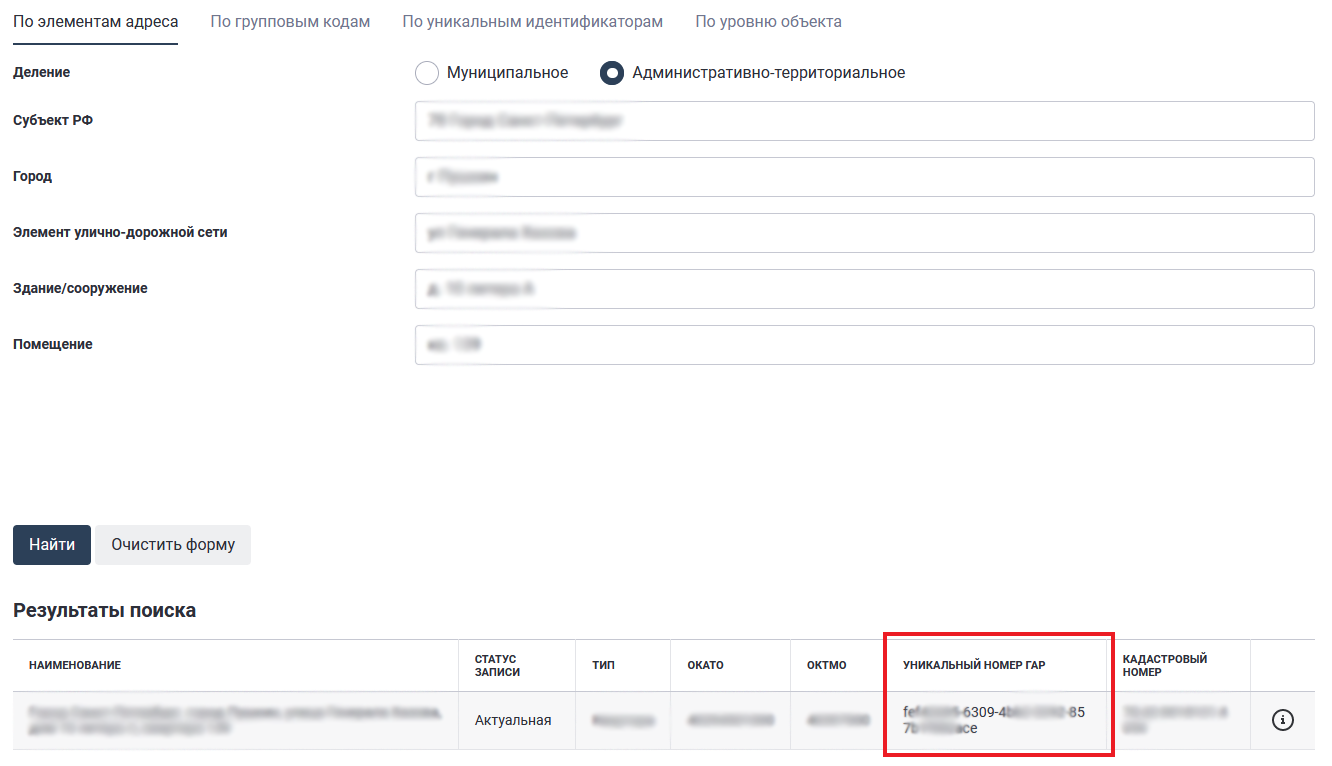
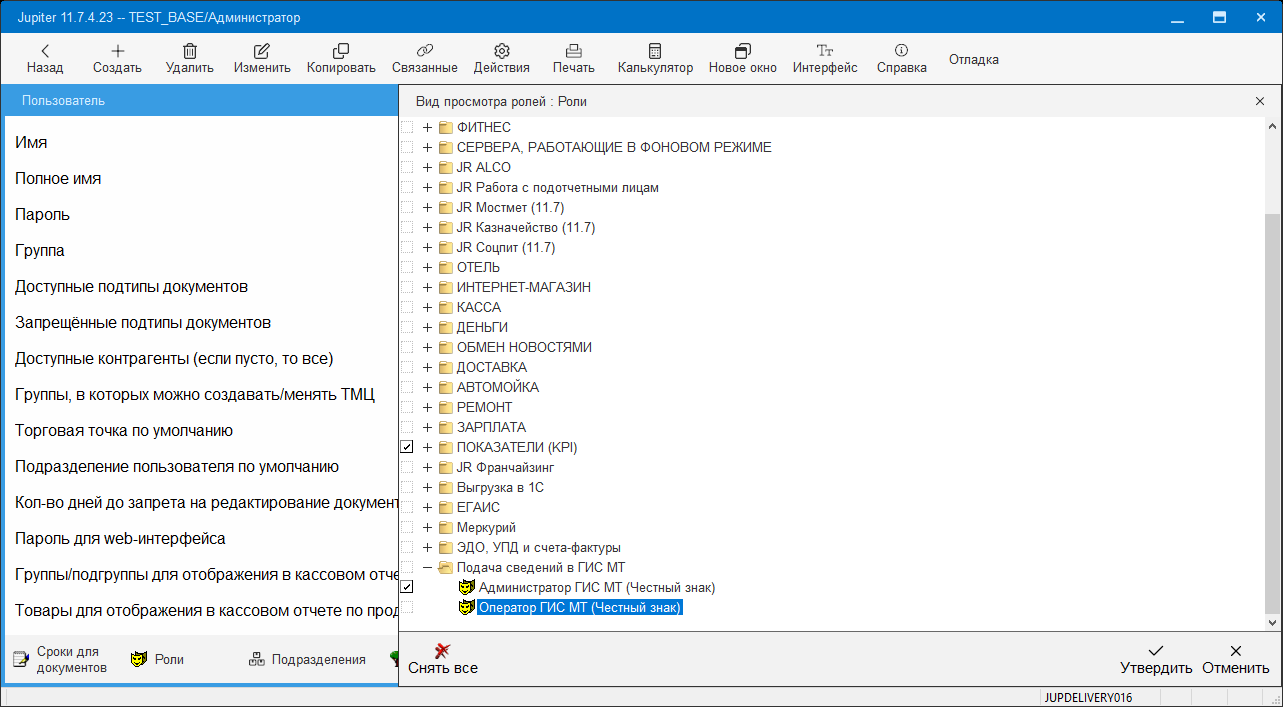
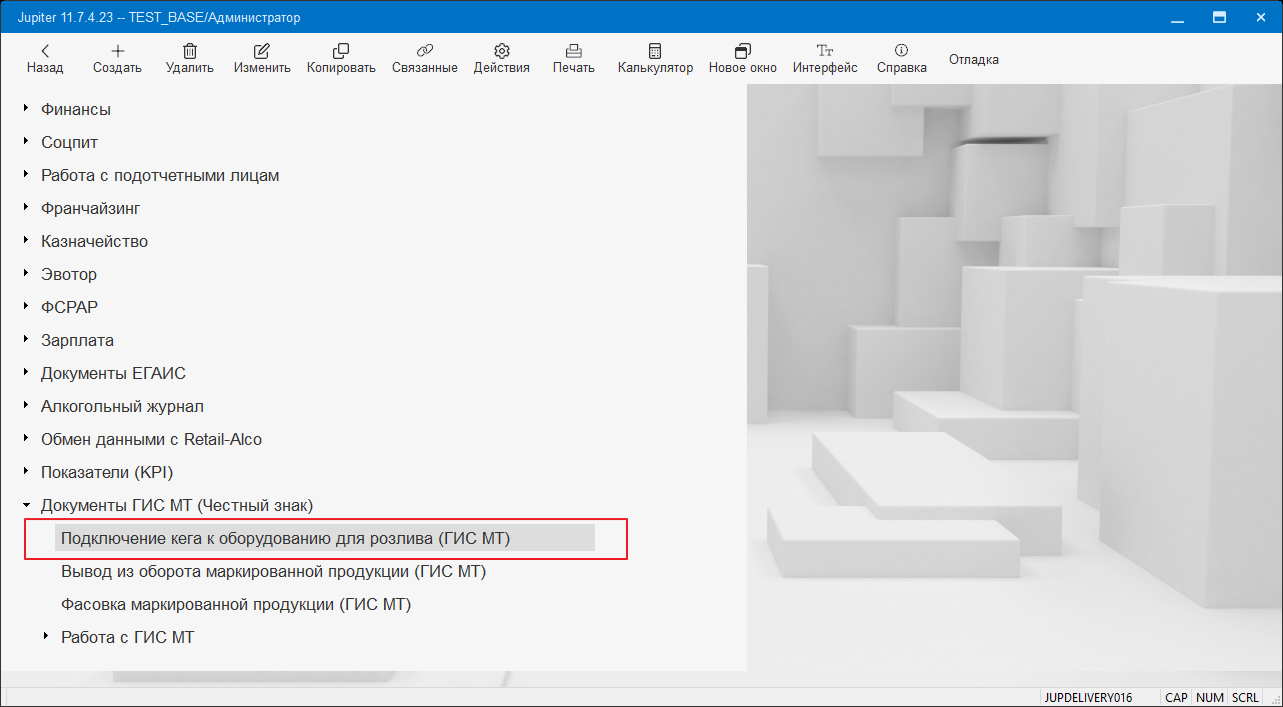
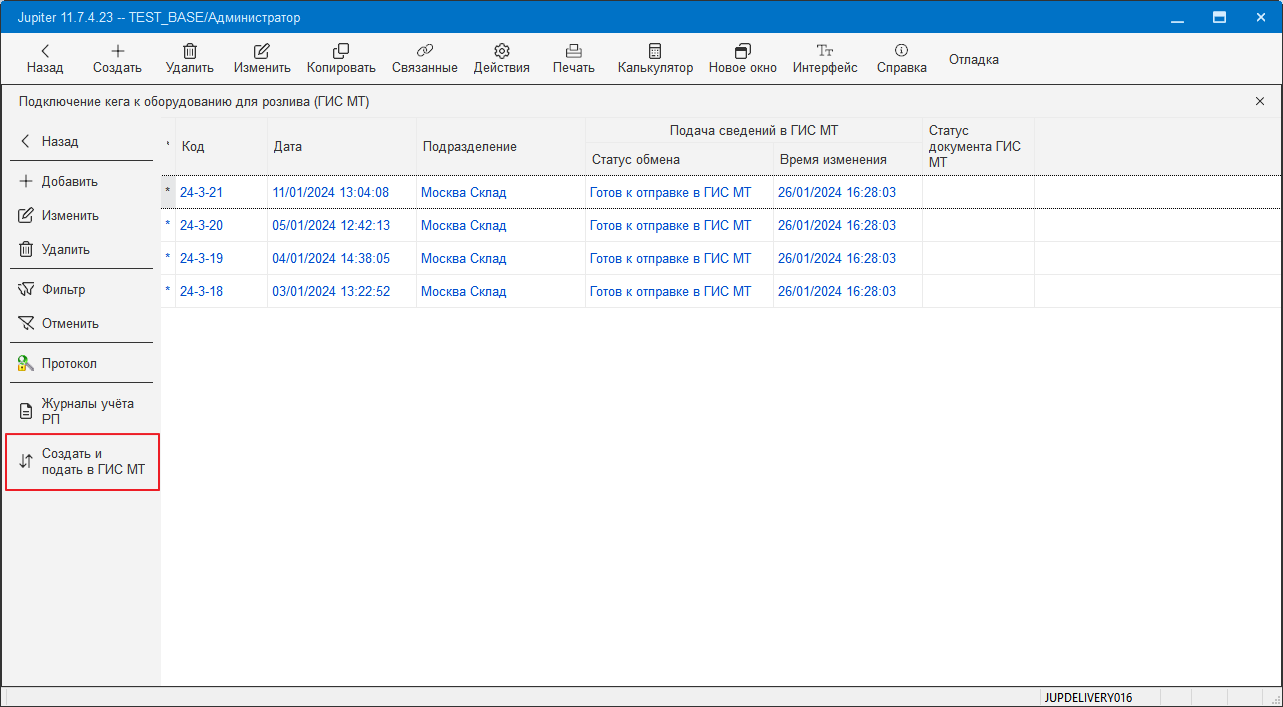
Нет комментариев